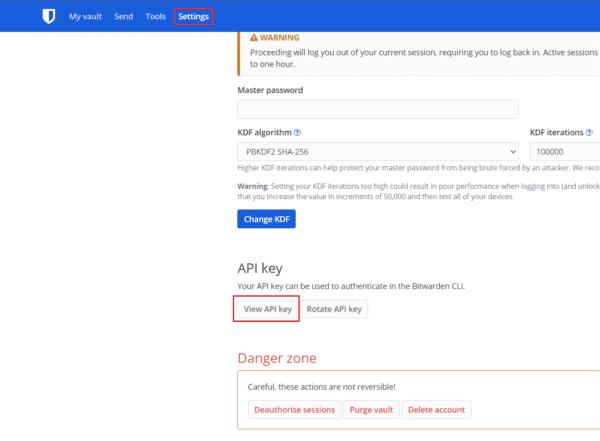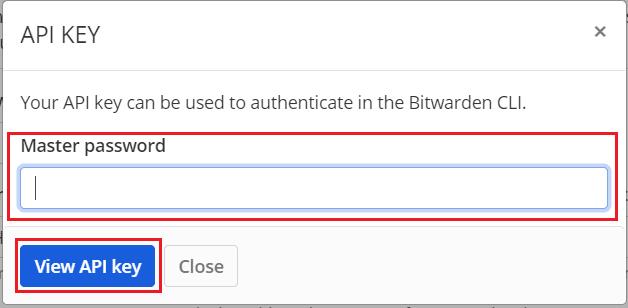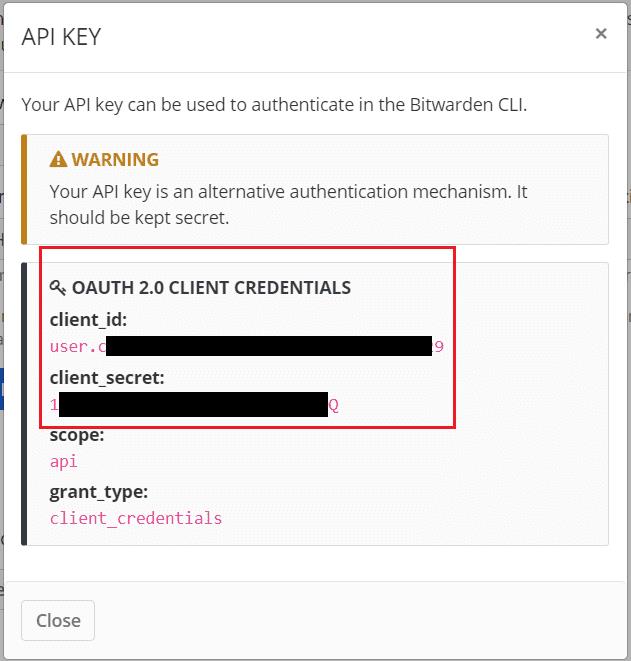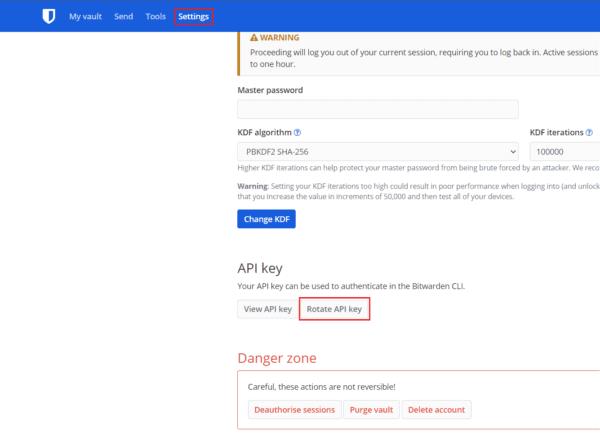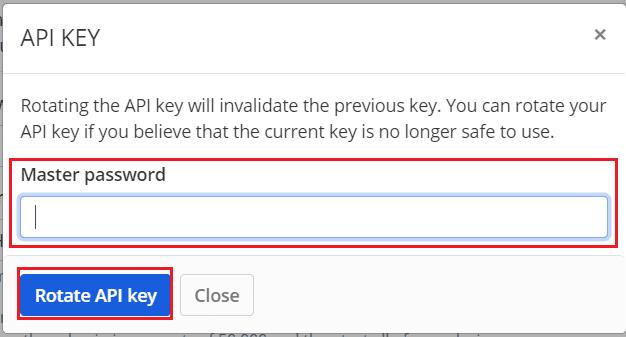Hầu hết mọi người sử dụng máy tính có màn hình và phần mềm có giao diện người dùng đồ họa hoặc GUI. Giao diện đồ họa này giúp sử dụng máy tính và ứng dụng dễ dàng và trực quan. Tuy nhiên, nhiều máy chủ không cung cấp giao diện đồ họa và thay vào đó cần phải được cấu hình và sử dụng thông qua giao diện dòng lệnh hoặc CLI.
Nhiều trình quản lý mật khẩu sẽ thất bại trên loại máy chủ “không đầu” này, vì họ chỉ đơn giản là không cung cấp phiên bản phần mềm không yêu cầu màn hình đồ họa. Bitwarden, tuy nhiên, cung cấp một phiên bản dòng lệnh đầy đủ tính năng của phần mềm quản lý mật khẩu của nó.
Phiên bản dòng lệnh của Bitwarden cung cấp ba phương pháp khác nhau để đăng nhập và giải mã kho mật khẩu của bạn. Một trong những phương pháp này thông qua việc sử dụng khóa API. Tuy nhiên, để có thể sử dụng điều này, trước tiên bạn cần tìm khóa API của mình.
Cách xem khóa API của bạn
Để xem khóa API của mình, bạn cần đăng nhập vào kho lưu trữ web Bitwarden. Thông tin này không thể truy cập được ở bất kỳ nơi nào khác. Sau khi bạn đã đăng nhập, hãy chuyển sang tab “ Cài đặt ”, sau đó cuộn xuống dưới cùng và nhấp vào “ Xem khóa API ”.
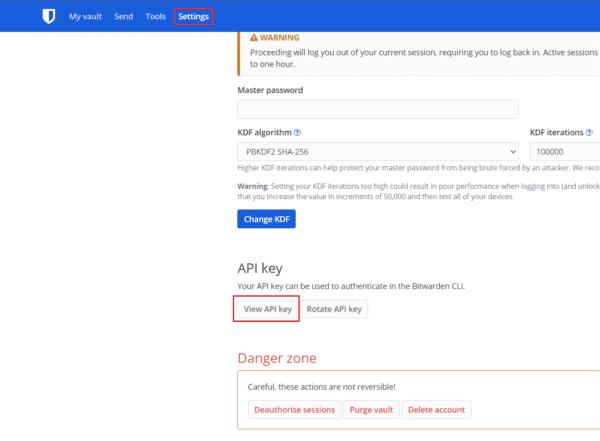
Nhấp vào "Xem khóa API" ở cuối tab cài đặt của kho web.
Sau đó, bạn sẽ được nhắc nhập lại mật khẩu chủ vault của mình . Khi bạn đã hoàn tất, hãy nhấp vào “ Xem khóa API ”.
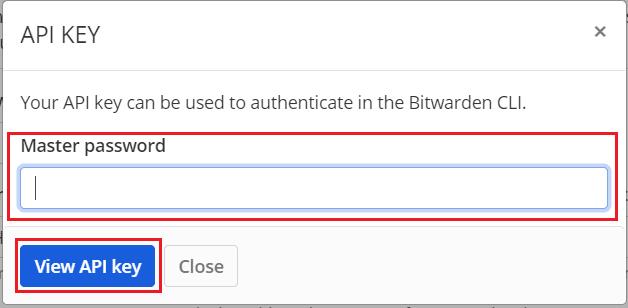
Nhập mật khẩu chính vault của bạn, sau đó nhấp vào “Xem khóa API”.
Cuối cùng, bạn sẽ thấy khóa API của mình. Nó sẽ có bốn phần, một id khách hàng, một bí mật của khách hàng, một phạm vi và một loại tài trợ. Bạn sẽ cần các giá trị “client_id” và “client_secret” để có thể đăng nhập qua khóa API.
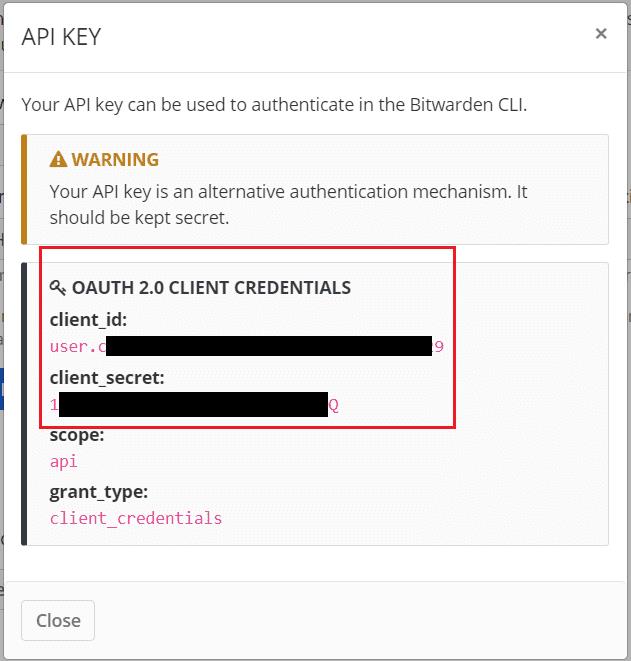
Bạn sẽ cần các giá trị “client_id” và “client_secret” để có thể đăng nhập qua khóa API.
Các giá trị của phạm vi và loại cấp giống nhau cho tất cả các khóa API. Giá trị của id khách hàng là duy nhất cho tài khoản của bạn và không thể thay đổi được. Bí mật của ứng dụng khách là chính khóa API thực tế; nó là duy nhất và có thể được thay đổi nếu bạn tin rằng nó đã bị xâm phạm.
Cách xoay khóa API của bạn
Để xoay khóa API của bạn, hãy nhấp vào “Xoay khóa API” ở cuối tab cài đặt.
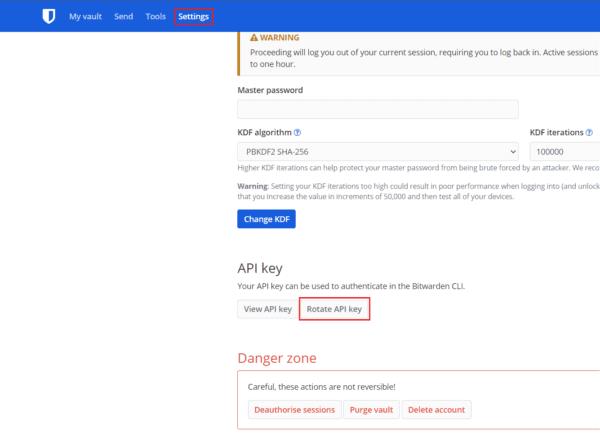
Để xoay khóa API của bạn, hãy nhấp vào “Xoay khóa API” ở cuối tab cài đặt.
Một lần nữa, bạn sẽ cần nhập mật khẩu chủ vault của mình để xác minh quyền sở hữu tài khoản. Khi bạn đã làm như vậy, hãy nhấp vào “Xoay khóa API”. Việc xoay khóa API của bạn sẽ làm mất hiệu lực khóa API cũ của bạn. Bất kỳ thiết bị nào sử dụng nó sẽ cần được cập nhật khóa API mới. Bạn sẽ được hiển thị ngay lập tức khóa API mới được tạo.
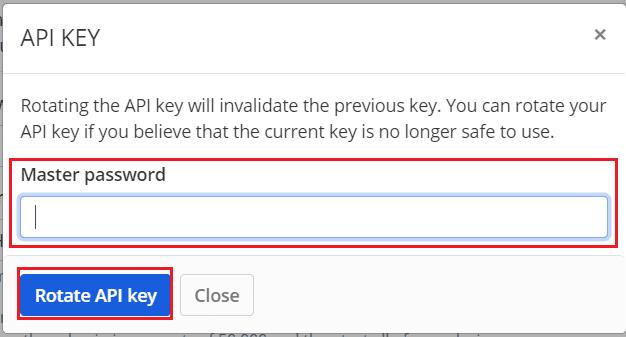
Nhập mật khẩu chính vault của bạn, sau đó nhấp vào “Xoay khóa API”.
Trình quản lý mật khẩu là công cụ tuyệt vời để lưu trữ mật khẩu của bạn một cách an toàn. Nếu bạn muốn sử dụng ứng dụng khách Bitwarden CLI để xác thực trên các máy chủ không đầu, bạn có thể muốn đăng nhập bằng khóa API. Bằng cách làm theo các bước trong hướng dẫn này, bạn có thể xem khóa API của mình. Bạn cũng có thể xoay khóa API của mình nếu bạn nghĩ rằng nó đã bị xâm phạm.